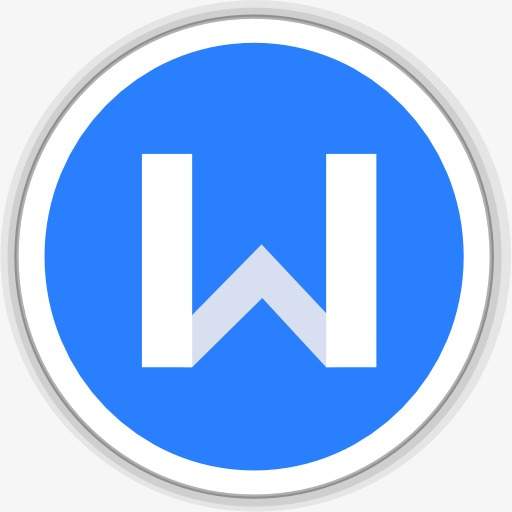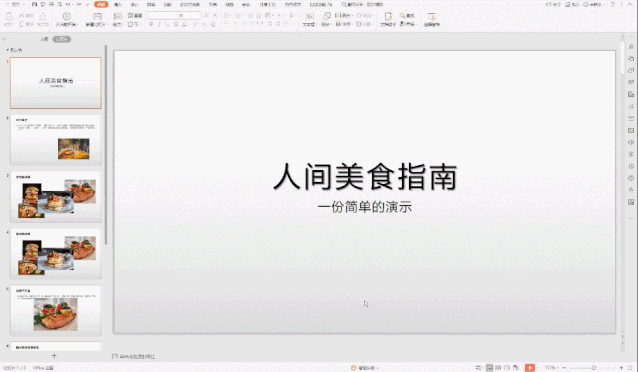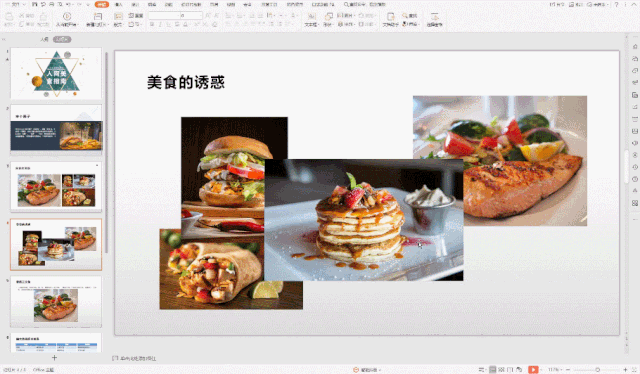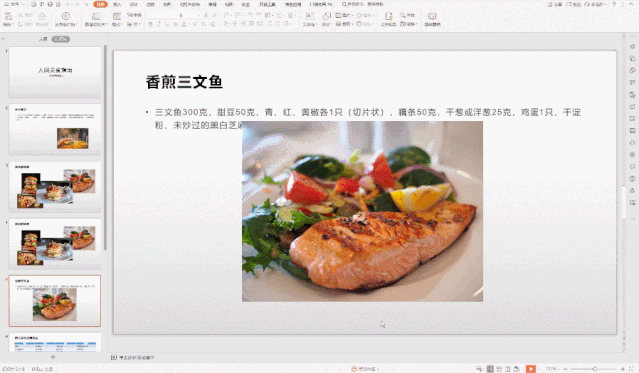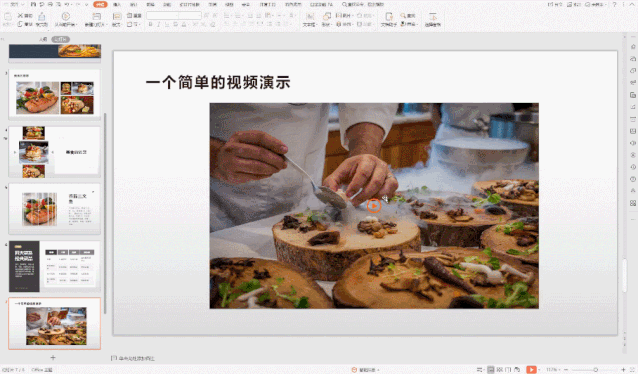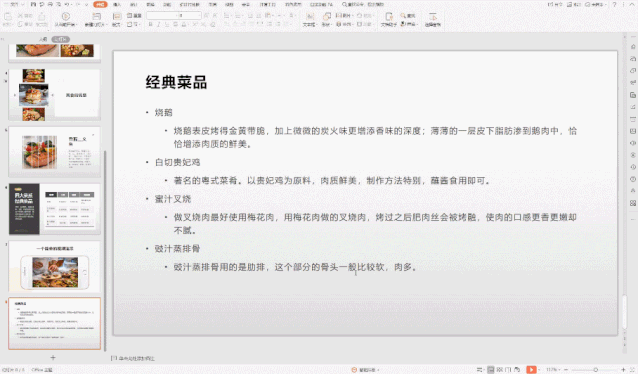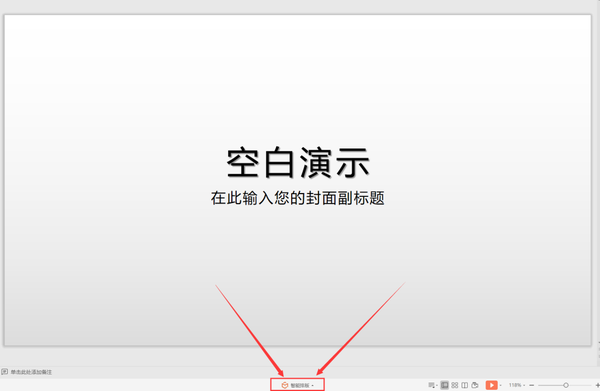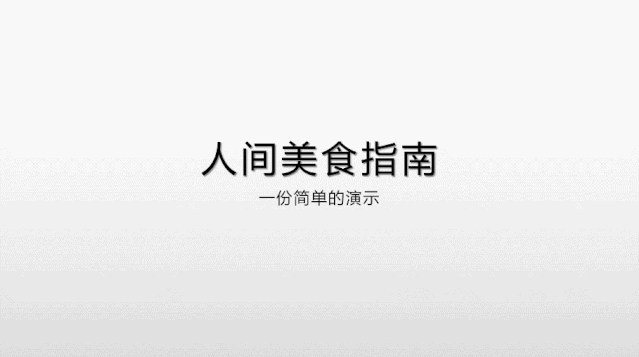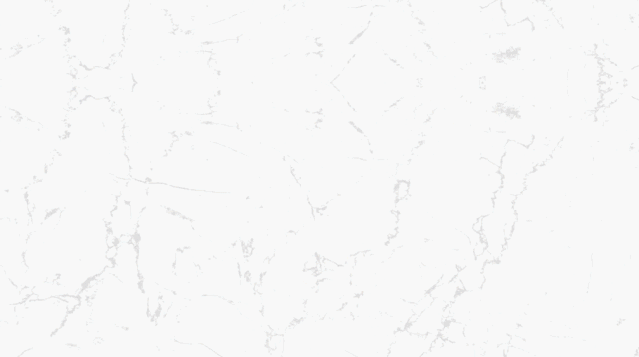做PPT技巧(ppt快速制作方法)
如果要问做PPT最麻烦的部分是什么?大部分人的答案应该都是“排版”吧?
毕竟每次在构思完PPT的内容之后还要选定风格,找素材,用各种关系图来表达自己的观点......真的是打字五分钟,排版两小时
为了解决这个麻烦的大boss,我们在WPS上推出了名为墨匣的智能排版系统,它就是位于页面下方的智能排版按钮。
那么,墨匣有什么用呢?
它可以识别凌乱的草稿内容,迅速完成排版美化:
好像很厉害的样子,那墨匣具体可以美化哪些类型的内容呢?一起来看看吧!
图文排版
首先是图文内容,针对PPT中图片 文字的内容,墨匣可以给出大量美化方案:
如果只有简单的标题内容,墨匣则会匹配目录页模板:
图片拼图
当图片多于2张时,墨匣可以自动匹配拼图模板:
图片轮播
当图片多于3张时,墨匣可以自动触发图片轮播模板的推荐:
创意裁剪
在针对单张图片推荐的模板中,墨匣会出现创意裁剪方案:
美化表格
现在就连PPT中的表格,墨匣也可以智能美化:
就算字体不一,表格变形也不怕,智能排版会自动完成调整:
视频模板
如果我们在PPT中插入视频,墨匣便会识别并匹配视频模板:
文字转图示
有多段文本时,墨匣会把文本内容转化为对应的图示效果
看完上面这些智能美化后,是不是心动了呢?
其实呀,这就是全新的墨匣智能排版功能。有了它以后,现在只要在页面中填入你想表达的内容,然后点击PPT页面下方的小盒子按钮,WPS便会自动为你匹配最合适的模板,几乎承包了所有的排版工作。
特别提醒:记得将WPS 2019升级为最新的版本号哦~
使用方法:点击PPT页面下方的【智能排版】按钮即可
智能排版可以极大地提高我们制作PPT时的效率,以本次排版为例,我们美化这8页PPT,只用了不到3分钟:
美化前
赞 (0)